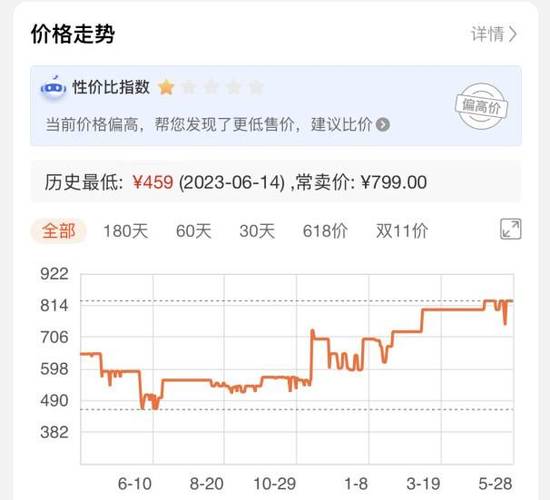将固态硬盘装入笔记本电脑中能大幅增强其性能表现,使系统运行更加顺畅,文件读写速度也更为迅速。安装过程其实并不算特别复杂,接下来我会逐一为大家详细讲解每一步骤。
准备工作检查

首先,需要确认笔记本能否安装固态硬盘。不同型号的笔记本,它们所支持的硬盘接口可能各异,比如常见的SATA、M.2接口。同时,务必要准备相应的工具,比如螺丝刀等。另外,提前备份笔记本上的重要数据也十分重要,因为安装过程中可能会造成数据丢失,做好数据备份可以防止重要资料的损失。

接下来,务必要确认你的固态硬盘没有损坏,可以通过简单的测试来检查它是否能够正常运行。这样做是为了避免在安装过程中发现硬盘本身存在问题,那时不得不再次拆开进行检查,这无疑会浪费时间和精力。检查完毕后,将准备好的工具和固态硬盘放在干净、无静电的工作台上,以便为安装工作做好准备。
拆卸笔记本后盖

操作前请先关闭笔记本电源,将电源适配器拔掉,并且取出电池,这样做是为了防止因设备带电而造成安全隐患。接着,使用适当的螺丝刀,小心地旋开后盖上的螺丝。需要注意的是,不同型号的笔记本其螺丝的安装位置和数量可能存在差异,因此在操作时务必仔细查阅笔记本的使用说明书,以免发生螺丝误拆或遗漏的情况。有些笔记本的后壳可能配备了卡扣装置,若遇到此类情形,需使用塑料制的撬棒,沿着后盖的周边轻柔地撬动,整个操作需格外小心,以免用力过猛导致后盖或卡扣受损。
螺丝和卡扣都处理妥当后,慢慢将后盖取下,并放置在一旁。取后盖时动作需轻柔,以免碰掉笔记本内部的零部件。取下后盖后,我们可以清楚地看到笔记本的内部结构。此时,可以直接观察到硬盘的原始安装位置,接着寻找与你计划安装的固态硬盘相匹配的接口。确认接口类型相符合后,为后续的固态硬盘安装工作做好准备。
找到硬盘接口
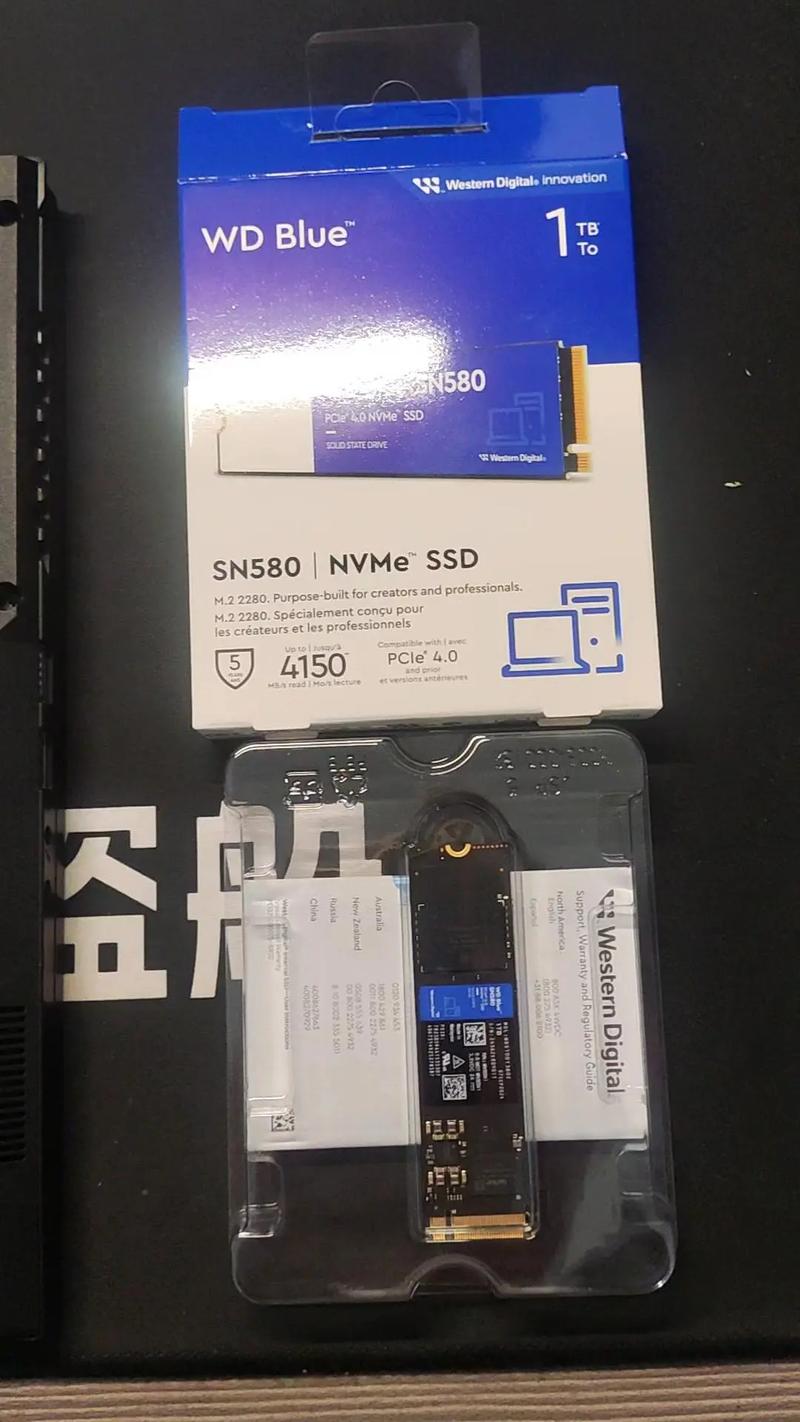
打开机身后盖,开始认真查找硬盘的连接端口。若是安装了SATA接口的固态硬盘,其接口一般呈长条状,位于笔记本电脑内部的一侧或底部。沿着排线方向寻找,会更加方便。部分笔记本电脑在硬盘接口附近会有相应的标记,便于用户辨认。至于M.2接口的固态硬盘,其接口相对较小,形似一个细长的插槽。它通常被安放在笔记本电脑的主板上,其位置一般位于中央区域,有时还需撕去一些标签才能显露出来。

寻找接口时需留意,避免触碰到其他部件。若不慎触碰,可能引发部件松动,进而影响笔记本的其他功能。需检查硬盘接口是否出现损坏迹象,例如针脚是否弯曲或断裂。若接口损坏,切勿强行安装硬盘。此时,需先联系售后服务或专业维修人员,待接口修复正常后,方可继续进行安装作业。
安装固态硬盘

找到合适的位置后,便着手进行安装。针对SATA接口的固态硬盘,需先将硬盘轻柔地插入相应的接口,务必确保插入的方向准确无误,同时要保持插入动作的平稳,直到硬盘与接口完美对接。然后,使用螺丝将硬盘牢固地固定在笔记本电脑内部的硬盘支架上,以保证硬盘稳定不动,防止因硬盘松动引发接触不良等故障。将旧硬盘的连接线连接到新硬盘上,在连接时需留意线的方向和摆放,确保连接稳固可靠。
将固态硬盘插入 M.2 接口时,只需稍微倾斜,使其进入接口,并深入到一定位置,然后轻轻按下,确保硬盘与接口紧密贴合。完成这一步骤后,再用螺丝将硬盘固定在主板上。安装完毕后,还需检查硬盘是否牢固地固定在位。
连接相关排线

若你的硬盘配备了SATA接口,别忘了把数据线和电源线接上。先将SATA数据线的一头插在固态硬盘的数据接口,另一头插在主板上的相应SATA接口。连接数据线时要留意方向,切勿插反。接着,将SATA电源线接到硬盘的电源接口,确保连接牢固,以免因接触不良造成硬盘供电不正常。

M.2接口的固态硬盘一般无需额外电源线,电源直接由主板接口提供。然而,在连接好数据线和电源线(如有)后,务必仔细检查连接状况,轻拉排线,观察是否存在松动,以确保连接的稳固性。
安装后盖测试

固态硬盘安装完毕后,需将笔记本电脑的后壳轻柔地合上。合盖时需确保螺丝孔与卡扣对齐,缓缓压下,确保与机身紧密贴合。接着,用螺丝刀重新旋紧螺丝,注意力度适中,以免损坏螺纹或后盖。后盖安装妥当后,将电池放回原位,插入电源适配器,再按动电源键启动电脑。
启动设备后,系统可能需要一些时间来识别新加入的硬盘。若系统未能立即识别,则需要手动进入BIOS设置进行硬盘的检测。检测完成后,还需对固态硬盘进行分区和格式化处理,以确保其能够正常运行。之后,可以通过检测软件对固态硬盘的读写速度等性能进行测试,以确认安装是否顺利。如果所有性能指标均显示正常,那么可以判断固态硬盘的安装已经成功。

在安装过程中,各位是否遇到了不明白的地方?若觉得这篇文章对您有帮助,不妨点个赞,或者将它分享出去!